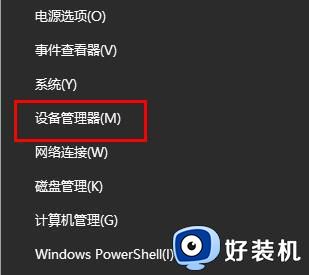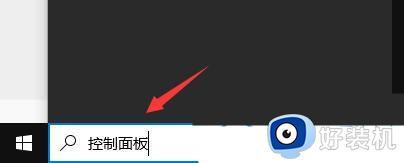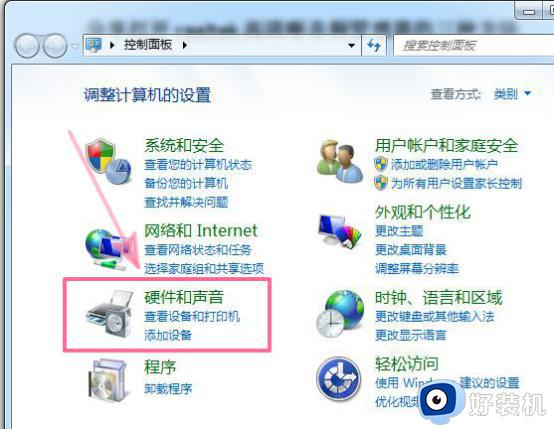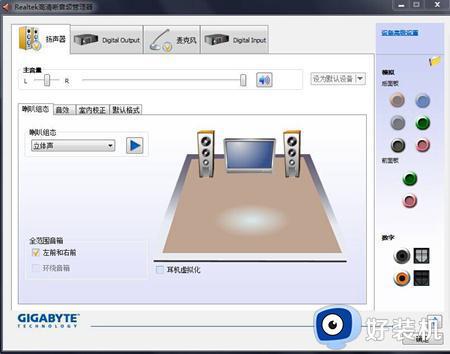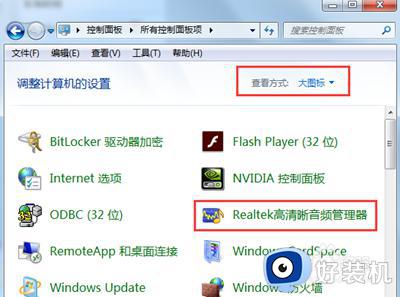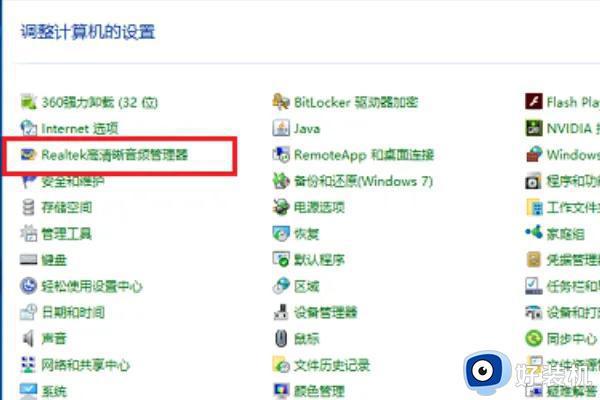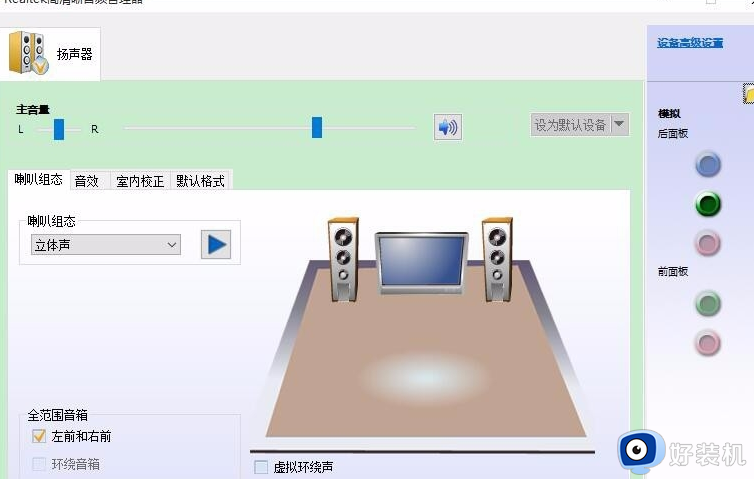Realtek高清晰音频管理器卸载详细步骤 如何彻底卸载Realtek高清晰音频管理器
时间:2023-05-25 16:31:55作者:run
Realtek高清晰音频管理器卸载详细步骤,在使用电脑的过程中,有时候我们需要卸载一些不需要的软件,而Realtek高清晰音频管理器是一款常用的音频管理软件,但是有时候,卸载这款软件却遇到了各种问题,例如卸载不彻底、残留文件等等。那么如何彻底卸载Realtek高清晰音频管理器呢?下面将为大家介绍详细的卸载步骤。
realtek高清晰音频管理器怎么卸载:
1、首先右击左下角开始,然后点击“设备管理器”。
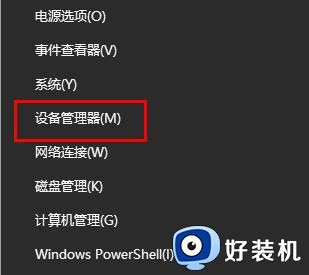
2、然后就可以进入设备管理器了。
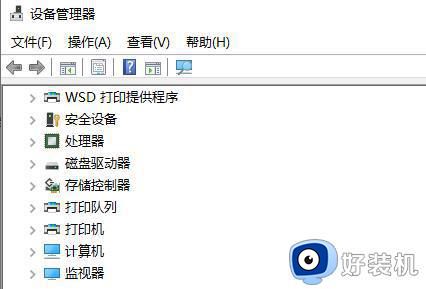
3、之后点击下面的“音频输入和输出”。
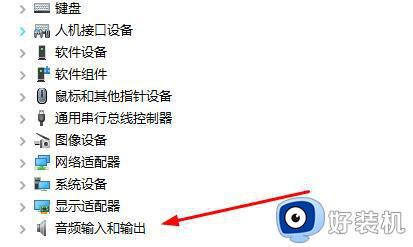
4、选择下面的麦克风或者你的音频选项,点击上面的“X”即可卸载。
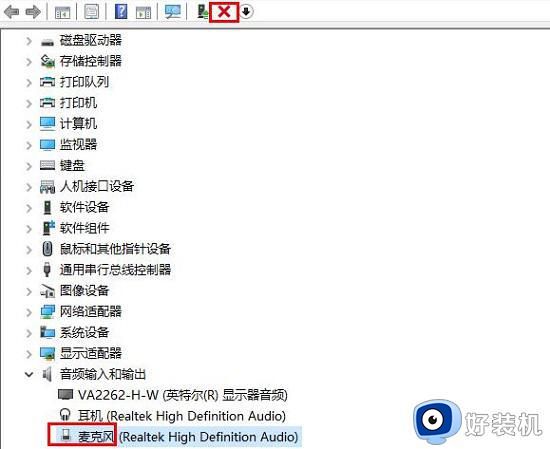
5、当然大家也可以右击,然后选择“卸载设备”即可。
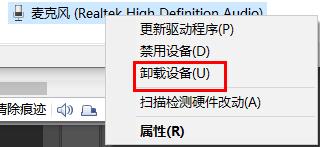
以上是关于如何卸载Realtek高清晰音频管理器的详细步骤,如果您遇到了相同的问题,可以按照本文提供的方法进行解决。